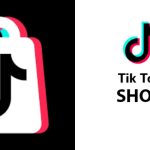Assistive Touch là một tính năng hữu ích trên các thiết bị iPhone và iPad, giúp người dùng có thể truy cập nhanh chức năng cần thiết trên màn hình. Tuy nhiên, một số người dùng đã gặp sự cố khi sử dụng tính năng này để xác nhận trên một số ứng dụng, khiến cho việc sửa lỗi xác nhận bằng Assistive Touch không được. Vậy tại sao lại xảy ra sự cố này và làm thế nào để giải quyết nó? Hãy cùng Techmienphi.com tìm hiểu thêm trong bài viết này.
Assistive Touch là gì ?
Mục Lục
- 1 Assistive Touch là gì ?
- 2 Cách bật assistive touch trên iphone , ipad
- 3 Cách sử dụng Assistive Touch trên iPhone
- 4 Xác nhận bằng Assistive Touch trên App Store
- 5 Sử dụng Assistive Touch để xác nhận thanh toán
- 6 Xác nhận Assistive Touch trên các ứng dụng khác nhau
- 7 Các vấn đề thường gặp khi xác nhận bằng Assistive Touch
- 8 Sửa lỗi xác nhận bằng assistive touch không được
Assistive Touch là tính năng hỗ trợ trên các thiết bị iPhone và iPad của Apple, giúp người dùng thực hiện các thao tác trên màn hình một cách dễ dàng hơn.
Nó cung cấp một menu trên màn hình, cho phép người dùng thực hiện các tác vụ như điều khiển âm lượng, khóa màn hình, mở trình duyệt web, chụp ảnh, và nhiều hơn nữa, mà không cần phải sử dụng các phím cứng hoặc cử chỉ điều khiển thông thường trên thiết bị.
Assistive Touch đặc biệt hữu ích đối với người dùng có khó khăn trong việc sử dụng các phím cứng hoặc cử chỉ điều khiển trên màn hình.
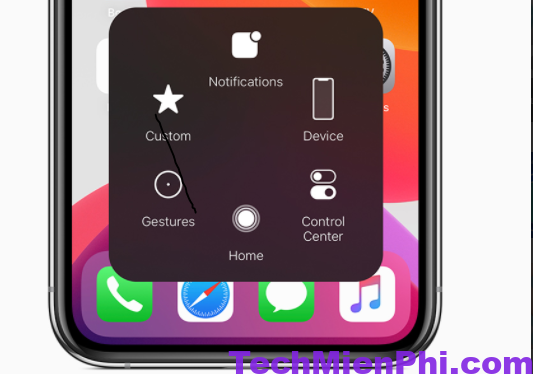
Cách bật assistive touch trên iphone , ipad
Để bật Assistive Touch trên thiết bị iPhone hoặc iPad của bạn, hãy làm theo các bước sau:
- Vào “Cài đặt” trên màn hình chính của thiết bị.
- Chọn “Truy cập” (Accessibility).
- Chọn “AssistiveTouch”.
- Chuyển thanh trạng thái bên phải sang vị trí “Bật” (ON).
Sau khi bật Assistive Touch, bạn sẽ thấy một biểu tượng hình tròn màu trắng ở góc màn hình, cho phép bạn truy cập vào các tính năng của Assistive Touch. Bạn có thể di chuyển biểu tượng này đến bất kỳ vị trí nào trên màn hình bằng cách kéo và thả nó.
Cách sử dụng Assistive Touch trên iPhone
Sau khi đã bật Assistive Touch trên iPhone của bạn, bạn có thể sử dụng nó để thực hiện các thao tác trên thiết bị một cách dễ dàng hơn. Dưới đây là một số thao tác bạn có thể thực hiện bằng Assistive Touch trên iPhone:
- Truy cập vào trình điều khiển (Control Center): Nhấn vào biểu tượng Assistive Touch, sau đó chọn biểu tượng “Control Center” để truy cập vào trình điều khiển.
- Truy cập vào màn hình chính: Nhấn và giữ biểu tượng Assistive Touch để hiển thị menu, sau đó chọn biểu tượng “Home” để truy cập vào màn hình chính.
- Thực hiện thao tác vuốt (Swipe): Chọn biểu tượng “Device” từ menu Assistive Touch, sau đó chọn “More” và chọn “Swipe Gesture”. Bạn có thể tạo và lưu các thao tác vuốt khác nhau để sử dụng sau này.
- Thực hiện các thao tác thay thế cho các nút cứng: Assistive Touch cung cấp các tính năng thay thế cho các nút cứng trên iPhone, bao gồm nút nguồn, nút Home, nút âm lượng, nút tắt tiếng và nút kép. Chọn biểu tượng “Device” từ menu Assistive Touch, sau đó chọn “More” và chọn nút mà bạn muốn sử dụng.
- Tùy chỉnh menu Assistive Touch: Bạn có thể tùy chỉnh menu Assistive Touch bằng cách vào “Cài đặt” (Settings), chọn “General”, chọn “Accessibility” và chọn “AssistiveTouch”. Bạn có thể thay đổi biểu tượng, thêm hoặc xóa các thao tác hoặc thay đổi vị trí của menu.
Xác nhận bằng Assistive Touch trên App Store
Việc xác nhận bằng Assistive Touch trên App Store được sử dụng khi bạn muốn tải ứng dụng từ App Store trên thiết bị iOS của mình mà không cần nhập mật khẩu. Để kích hoạt tính năng này, bạn cần thực hiện các bước sau:
- Vào phần Cài đặt trên thiết bị của bạn.
- Chọn iTunes & App Store.
- Nhấp vào Apple ID của bạn.
- Chọn Xác nhận với thiết bị khác.
- Nhập mật khẩu của bạn và đăng nhập vào tài khoản Apple ID của bạn.
- Khi được hỏi về việc sử dụng Xác nhận bằng thiết bị, chọn “Bật”.
- Sau đó, bạn sẽ thấy một dòng chữ “Xác nhận bằng thiết bị” hiển thị trong phần Thiết lập tài khoản của bạn.
Sau khi hoàn thành các bước trên, bạn có thể tải ứng dụng từ App Store và sử dụng tính năng Xác nhận bằng Assistive Touch để xác nhận mà không cần phải nhập mật khẩu. Tuy nhiên, nếu bạn gặp phải vấn đề với tính năng này, hãy thử tắt và bật lại tính năng Xác nhận bằng thiết bị hoặc thử xóa và đăng nhập lại tài khoản Apple ID của bạn để khắc phục vấn đề.
Sử dụng Assistive Touch để xác nhận thanh toán
AssistiveTouch là một tính năng có sẵn trên iPhone giúp người dùng thao tác với màn hình một cách thuận tiện hơn. Tuy nhiên, để xác nhận thanh toán trên iPhone bằng AssistiveTouch, bạn cần kết hợp với một số bước khác.
Đầu tiên, bạn cần mở ứng dụng thanh toán của mình trên iPhone và tiến hành thanh toán theo hướng dẫn trên màn hình. Khi đến bước xác nhận thanh toán, bạn có thể sử dụng AssistiveTouch bằng cách chạm vào biểu tượng AssistiveTouch trên màn hình.
Sau đó, chọn “Home” để quay lại màn hình chính của iPhone, sau đó chọn ứng dụng “Settings”. Tiếp theo, chọn “General” và “Accessibility”. Ở đây, bạn sẽ thấy tùy chọn “AssistiveTouch”. Bạn cần chuyển tắt nút “AssistiveTouch” sang chế độ bật.
Sau khi đã bật AssistiveTouch, bạn có thể chạm vào biểu tượng AssistiveTouch trên màn hình và chọn “Device” và sau đó chọn “Lock Screen” để khóa màn hình. Tiếp theo, bạn chỉ cần mở khóa màn hình bằng cách nhấn nút nguồn và thanh toán của bạn sẽ được xác nhận.
Lưu ý rằng việc sử dụng AssistiveTouch để xác nhận thanh toán có thể không hoạt động trên một số ứng dụng. Trong trường hợp này, bạn có thể thử sử dụng phương pháp khác hoặc liên hệ với nhà sản xuất ứng dụng để biết thêm thông tin.
Xác nhận Assistive Touch trên các ứng dụng khác nhau
Việc xác nhận Assistive Touch trên các ứng dụng khác nhau phụ thuộc vào từng ứng dụng cụ thể và cài đặt bảo mật của iPhone. Tuy nhiên, đa số các ứng dụng đều hỗ trợ Assistive Touch và bạn có thể sử dụng nó để thực hiện các thao tác như thường lệ.
Với các ứng dụng cần xác nhận độ tuổi, thường sẽ hiển thị một trang xác nhận trước khi bạn được phép truy cập vào nội dung. Trên trang này, bạn có thể sử dụng Assistive Touch để thực hiện các thao tác như nhấn nút “Đồng ý” hoặc “Tiếp tục”.
Tuy nhiên, có một số ứng dụng có cài đặt bảo mật cao hơn, chẳng hạn như các ứng dụng ngân hàng hay các ứng dụng chứa thông tin nhạy cảm. Đối với các ứng dụng này, việc sử dụng Assistive Touch có thể bị giới hạn hoặc không được hỗ trợ để đảm bảo an toàn thông tin cho người dùng.
Các vấn đề thường gặp khi xác nhận bằng Assistive Touch
Khi xác nhận bằng Assistive Touch, người dùng có thể gặp phải một số vấn đề sau đây:
+ Assistive Touch không hoạt động: Trong trường hợp này, người dùng cần kiểm tra xem Assistive Touch đã được bật chưa và cấu hình các tùy chọn theo ý muốn.
+ Không thể kích hoạt tính năng trên màn hình: Trong một số trường hợp, người dùng có thể gặp phải vấn đề khi không thể kích hoạt các tính năng trên màn hình khi sử dụng Assistive Touch. Người dùng có thể thử khởi động lại thiết bị hoặc tắt và bật lại tính năng Assistive Touch.
+ Không tương thích với ứng dụng cụ thể: Trong một số trường hợp, người dùng có thể gặp phải vấn đề khi xác nhận bằng Assistive Touch không hoạt động với một số ứng dụng cụ thể. Trong trường hợp này, người dùng có thể thử các phương pháp xác nhận khác hoặc liên hệ với nhà phát triển của ứng dụng để biết thêm thông tin.
+ Vấn đề với việc tùy chỉnh: Assistive Touch cũng có thể gặp phải vấn đề khi người dùng tùy chỉnh nó theo ý muốn. Trong trường hợp này, người dùng cần kiểm tra lại cấu hình và tùy chỉnh lại tính năng Assistive Touch.
Sửa lỗi xác nhận bằng assistive touch không được
Việc xác nhận không thành công bằng Assistive Touch có thể do nhiều nguyên nhân khác nhau. Dưới đây là một số giải pháp có thể giúp bạn khắc phục vấn đề này:
+ Kiểm tra cài đặt Assistive Touch: Đảm bảo rằng Assistive Touch được bật và được cấu hình đúng cách trong cài đặt của iPhone. Điều này có thể được thực hiện bằng cách vào Cài đặt > Trợ giúp kỹ thuật > Assistive Touch.
+ Khởi động lại thiết bị: Thực hiện việc khởi động lại iPhone của bạn bằng cách giữ nút nguồn và giữ nút tăng âm lượng cho đến khi bạn thấy logo Apple xuất hiện.
+ Cập nhật phiên bản hệ điều hành: Đảm bảo rằng phiên bản hệ điều hành iOS trên thiết bị của bạn là phiên bản mới nhất. Nếu không, hãy cập nhật phiên bản để đảm bảo rằng các vấn đề liên quan đến phần mềm được khắc phục.
+ Xóa và cài đặt lại ứng dụng: Nếu vấn đề liên quan đến việc xác nhận Assistive Touch xuất hiện trên một ứng dụng cụ thể, hãy thử xóa và cài đặt lại ứng dụng đó.
+ Liên hệ với nhà sản xuất hoặc cửa hàng sửa chữa điện thoại gần nhất để biết thêm thông tin hỗ trợ và giải pháp khác.
Assistive Touch là một tính năng hữu ích trên các thiết bị di động như iPhone, tuy nhiên, có thể gặp phải các vấn đề khi sử dụng tính năng này, đặc biệt là khi xác nhận thanh toán. Việc xử lý lỗi xác nhận bằng Assistive Touch không được thành công rất quan trọng để đảm bảo tính bảo mật và hoạt động của các ứng dụng. Hi vọng bài viết trên giúp bạn giải quyết được vấn đề đang gặp phải. Chúc các bạn thành công.
Bài viết liên quan: